Windows 10 파일 탐색기에서 .msg 이메일 파일을 미리 볼 수 없는 문제를 해결하는 방법
- WBOYWBOYWBOYWBOYWBOYWBOYWBOYWBOYWBOYWBOYWBOYWBOYWB앞으로
- 2023-05-13 08:19:051768검색
일부 Windows 사용자는 .msg 형식으로 저장된 파일을 미리 볼 수 없는 문제에 직면할 수 있습니다. 이메일, 첨부파일, 연락처 등 단일 메시지 형식으로 메시지를 저장할 때 확장자는 .msg입니다. Windows 파일 탐색기에는 파일을 열지 않고도 볼 수 있는 기능이 있습니다. 그러나 일부 사용자는 메시지를 미리 보는 데 문제가 발생했습니다. 이는 시스템에 설치된 64비트 버전의 Office 때문일 수 있으며 Office 응용 프로그램에 빠른 수정이 필요하거나 일부 설정 등을 수정해야 할 수도 있습니다. 이 기사에서는 "Windows 10 파일 탐색기에서 .msg 이메일 파일을 미리 볼 수 없습니다" 문제를 해결하는 방법을 살펴보겠습니다.
방법 1: Outlook을 이메일용 기본 앱으로 설정
1단계: Windows + I 키를 함께 사용하여 Windows 설정을 열고 Apps
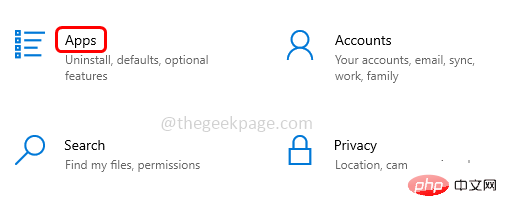
클릭 2단계: 기본 앱 클릭
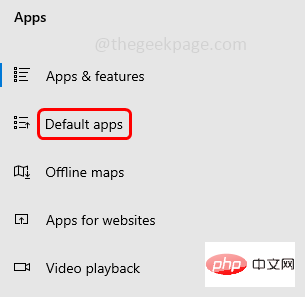
왼쪽 3단계: 기본 이메일이 Outlook으로 설정되어 있는지 확인하세요. 이메일 섹션
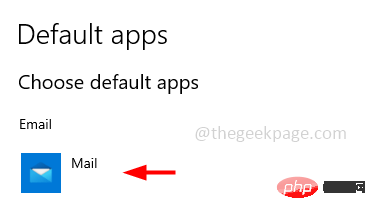 에서
에서
Outlook을 클릭한 다음 창을 닫는 목록이 나타납니다.
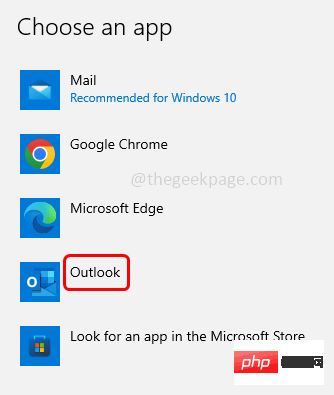
시스템을 다시 시작하고 문제가 해결되었는지 확인하세요.
방법 2: 파일 탐색기 미리보기 창 활성화1단계: Windows + E 키를 동시에 사용하여 Windows 탐색기(파일 탐색기)를 열고 상단에서 보기
를 클릭합니다. 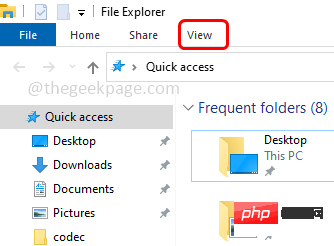
미리보기' 창 옵션을 사용하세요. 미리보기 창 옵션이 활성화되면 파란색으로 강조표시됩니다.
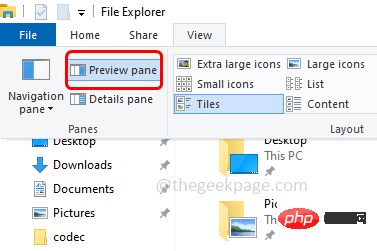
클릭 파일 하면 오른쪽에서 미리보기를 볼 수 있습니다.
방법 3: Microsoft Office 앱 복구1단계: Windows + R 키를 동시에 사용하여 실행 프롬프트를 열고 appwiz.cpl 및 Enter

Microsoft Office Apps를 클릭하세요. 여기에 Microsoft 365 버전이 있습니다. 상단에 Change 옵션이 있습니다. 그것을 클릭하세요
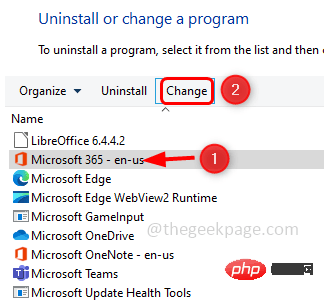
Yes
를 클릭하세요. 4단계: 수정 방법을 묻는 창이 나타납니다. 귀하의 사무실 절차. 옆에 있는 라디오 버튼을 클릭하여빠른 복구 옵션을 선택하고 Repair
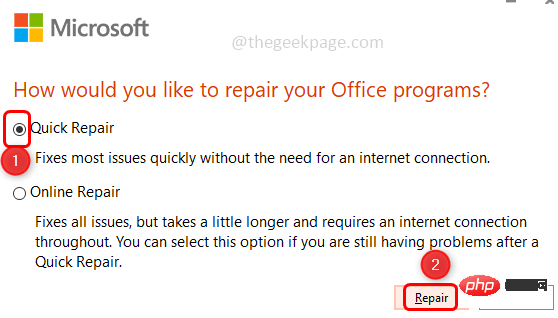
Repair를 다시 클릭하세요. Office 프로그램과 기능을 수정하는 데 시간이 좀 걸립니다.
6단계: 프로세스가 완료되면 완료되었다는 메시지가 표시됩니다. 그런 다음닫기창 종료
를 클릭하세요. 7단계: 시스템을다시 시작하고 문제가 해결되었는지 확인하세요.
방법 4: Office 32비트 버전 설치64비트 Office 버전을 사용하는 경우 해당 버전을 제거한 후 32비트 Office 버전을 설치하세요. 대부분의 경우 이 방법은 작동합니다. 설치 후 문제가 해결되었는지 확인하세요.1단계: Windows + R 키를 동시에 사용하여 실행 프롬프트를 열고 appwiz.cpl을 입력한 다음 Enter를 누르세요.

2단계: 프로그램 및 기능 창이 열리고 Microsoft Office Apps를 클릭합니다. 여기에는 Microsoft 365 버전이 있습니다.
3단계: 상단에 제거 버튼이 나타나면 클릭하세요. 팝업 창에서 제거를 다시 클릭하세요
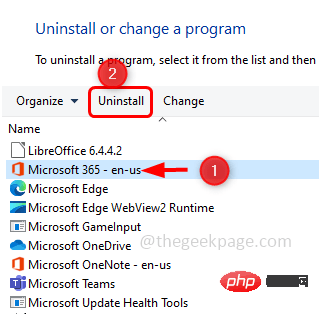
4단계: Office 응용 프로그램을 제거하는 데 몇 분 정도 걸립니다. 완료되면 창을 닫습니다.
5단계: 이제 브라우저에서 Microsoft Outlook 페이지로 이동하여 로그인을 클릭합니다.
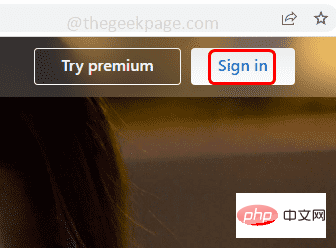
6단계: 자격 증명을 사용하여 로그인하면 이제 Outlook Web App 페이지가 열립니다. 오른쪽 상단에 있는 계정(이니셜)을 클릭하세요.
7단계: 목록에서 내 Microsoft 계정(일부 버전에서는 내 계정)을 클릭하세요.
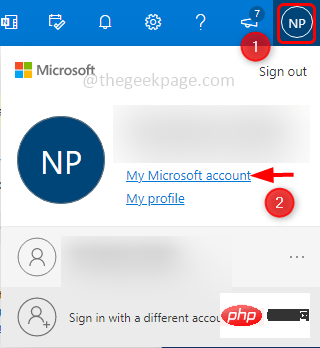
8단계: 앱 설치 버튼을 클릭하고 팝업 창에서 다시 Other Options
을 클릭합니다. 9단계: 옆에 있는 아이콘을 클릭하여 선택한 언어를 선택합니다. 언어 를 선택합니다. 여기서는 영어를 선택하겠습니다.
10단계: 버전 선택 옆에 있는 아이콘을 클릭하여 Office 32비트 를 선택합니다. 그런 다음 Install 버튼
을 클릭하세요. 11단계: 설치 프로그램이 몇 분 안에 다운로드됩니다. 다운로드가 완료되면 다운로드한 .exe 파일을 더블클릭하여 설치하세요.
12단계: Office 32비트 버전을 설치하는 데 몇 분 정도 걸립니다. 무료로 모바일 앱을 사용하여 이메일을 입력하라는 메시지가 표시됩니다. 여기서는 지금 필요하지 않으므로 Skip 버튼을 클릭하겠습니다. Office 응용 프로그램이 설치되어 있습니다. 창을 닫습니다
13단계: 이제 파일 탐색기로 이동하여 [방법 2]에 언급된 대로 미리보기 창이 활성화되어 있는지 확인하세요.
24단계: 오른쪽에서 클릭할 수 있는 .msg 이메일 파일을 클릭하면 미리보기 로딩.
위 내용은 Windows 10 파일 탐색기에서 .msg 이메일 파일을 미리 볼 수 없는 문제를 해결하는 방법의 상세 내용입니다. 자세한 내용은 PHP 중국어 웹사이트의 기타 관련 기사를 참조하세요!

